revit图元怎么改颜色?Revit巧换外观颜色—图元
在上面章节中,我们讲述到换色技巧前三个技巧,按优先等级是:过滤器>模型类别>图元材质,图元材质更改的是此类型材质,模型类别更改的是所有墙的材质,过滤器则可以按照需求过滤更改,我们下面讲述的替换图元,可以按图元构件更改,也是我们这四个技巧中,最快捷、最方便的。
替换图元
同样以系统墙为例,选择图元右键,弹出对话框,如图1所示:
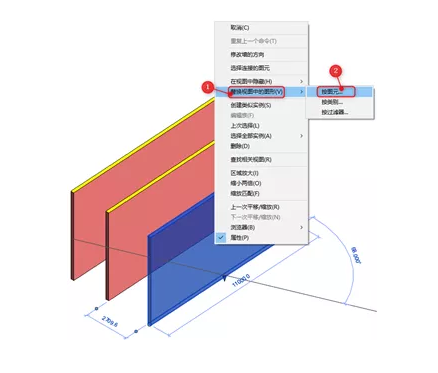
(图1)
①第一步:点击替换图中的图元;
②第二补:选择按图元;
弹出对话框,如图2所示:
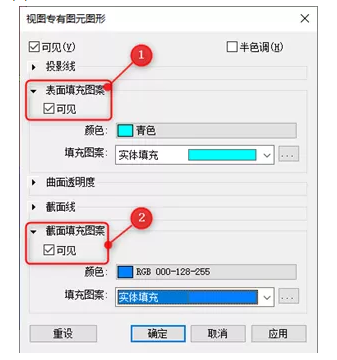
(图2)
①表面填充图案:设置颜色、填充图案;
②截面图案:设置颜色、填充图案;
(注:表面填充颜色与截面填充颜色不一致,这样效果才更明显)
点击确定,在三维视图中,借助剖面框,可以看到颜色区分,如图3所示:
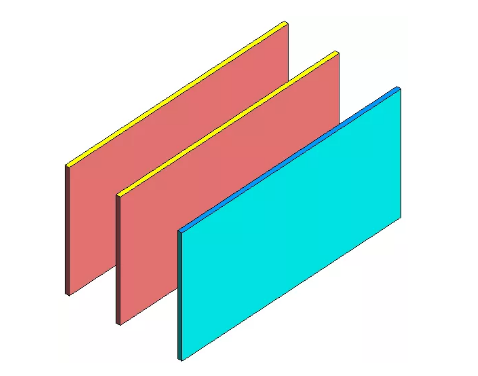
(图3)
Revit中文网作为国内知名BIM软件培训交流平台,几十万Revit软件爱好者和你一起学习Revit,不仅仅为广大用户提供相关BIM软件下载与相关行业资讯,同时也有部分网络培训与在线培训,欢迎广大用户咨询。
网校包含各类BIM课程320余套,各类学习资源270余种,是目前国内BIM类网校中课程最有深度、涵盖性最广、资源最为齐全的网校。网校课程包含Revit、Dynamo、Lumion、Navisworks、Civil 3D等几十种BIM相关软件的教学课程,专业涵盖土建、机电、装饰、市政、后期、开发等多个领域。
需要更多BIM考试教程或BIM视频教程,可以咨询客服获得更多免费Revit教学视频。
BIM技术是未来的趋势,学习、了解掌握更多BIM前言技术是大势所趋,欢迎更多BIMer加入BIM中文网大家庭(http://www.wanbim.com),一起共同探讨学习BIM技术,了解BIM应用!
相关培训